Сумирайте всички числови клетки, като игнорирате грешките в Excel
Когато сумирате диапазон от числа, които съдържат някои стойности на грешка, нормалната функция SUM няма да работи правилно. За да сумирате само числа и да пропуснете стойностите на грешката, функцията AGGREGATE или SUM заедно с функциите IFERROR могат да ви направят услуга.

- Сумиране на числа, игнориране на различни грешки с функцията AGGREGATE
- Сумирани числа, игнориращи различни грешки с функциите SUM и IFERROR
- Сумиране на числа, игнориране на конкретна грешка с функция SUMIF
Сумиране на числа, игнориране на различни грешки с функцията AGGREGATE
В Excel функцията AGGREGATE може да помогне за сумиране на диапазон от клетки и игнориране на всички видове грешки, общият синтаксис е:
- 9: Това е аргументът - номер-функция в рамките на АГРЕГАТ, той показва функция Сума;
- 6: Това е друг аргумент – опции в рамките на AGGREGATE, използван за игнориране на стойностите на грешки;
- range: Диапазонът от клетки за сумиране.
Моля, приложете формулата по-долу в празна клетка и след това натиснете Въведете ключ за получаване на сумата:

Сумирани числа, игнориращи различни грешки с функциите SUM и IFERROR
Можете също така да комбинирате функциите SUM и IFERROR заедно, за да създадете формула за масив за решаване на тази задача, общият синтаксис е:
Array formula, should press Ctrl + Shift + Enter keys together.
- range: Диапазонът от клетки, които искате да сумирате, като игнорирате грешките.
Въведете следната формула в празна клетка и след това натиснете Ctrl + Shift + Enter клавиши, за да получите правилния резултат, вижте екранната снимка:
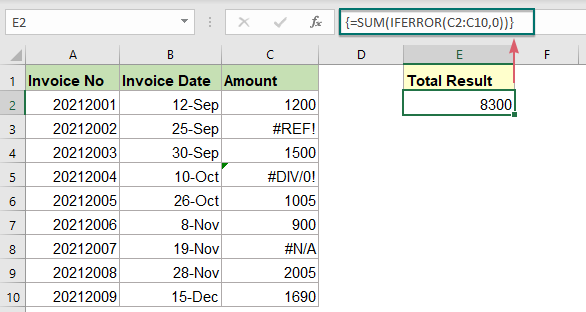
Обяснение на формулата:
=СУМА(АКОГРЕШКА(C2:C10,0;XNUMX))
- IFERROR(C2:C10,0;XNUMX): Тази функция IFERROR ще върне 0s, когато бъдат намерени стойности за грешка. И така, ще получите списъка с масиви по следния начин: {1200;0;1500;0;1005;900;0;2005;1690}.
- SUM(IFERROR(C2:C10,0))=SUM({1200;0;1500;0;1005;900;0;2005;1690}): Функцията SUM сумира всички числа в списъка с масиви, за да получи крайния резултат: 8300.
Сумиране на числа, игнориране на конкретна грешка с функция SUMIF
Горните два метода сумират диапазон от клетки, като игнорират всички видове грешки. Ако вашите данни съдържат само един тип грешка, като грешка #N/A, за да игнорирате тази конкретна грешка при сумиране, функцията SUMIF може да ви помогне. Общият синтаксис е:
- range: диапазонът от клетки, които искате да сумирате;
- error_type: Тип грешка, която искате да игнорирате при сумиране, като например #N/A, #REF!...
В празна клетка, моля, въведете формулата по-долу и след това натиснете Въведете ключ, за да получите желания резултат:
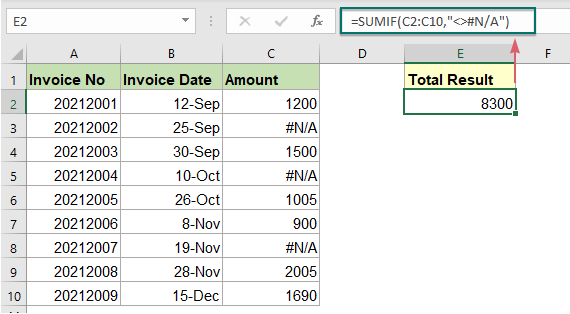
Забележка: Когато прилагате тази формула, ако в списъка с данни възникнат други типове грешки, тази функция SUMIF ще върне резултат за грешка.
Използвана относителна функция:
- SUMIF:
- Функцията SUMIF може да помогне за сумиране на клетки въз основа на един критерий.
- АКО ГРЕШКА:
- Функцията iferror се използва за връщане на персонализиран резултат, когато формула оценява грешка, и върне нормален резултат, когато не е възникнала грешка.
- ОБЩО:
- Функцията AGGREGATE може да прилага различни агрегатни функции към списък или база данни с опция за игнориране на скрити редове и стойности на грешки.
Още статии:
- Сума на най-малките или долните N стойности
- В Excel за нас е лесно да сумираме диапазон от клетки с помощта на функцията SUM. Понякога може да се наложи да сумирате най-малките или долните 3, 5 или n числа в диапазон от данни, както е показано на екранната снимка по-долу. В този случай SUMPRODUCT заедно с функцията SMALL може да ви помогне да разрешите този проблем в Excel.
- Сума на най-малките или долните N стойности въз основа на критерии
- В предишния урок обсъдихме как да сумираме най-малките n стойности в диапазон от данни. В тази статия ще извършим допълнителна разширена операция – да сумираме най-ниските n стойности въз основа на един или повече критерии в Excel.
- Междинни суми по фактури по възраст
- Сумирането на сумите на фактурите въз основа на възрастта, както е показано на екранната снимка по-долу, може да е често срещана задача в Excel, този урок ще покаже как да сумирате сумите на фактурите по възраст с нормална функция SUMIF.
Най-добрите инструменти за производителност в офиса
Kutools за Excel - помага ви да се откроите от тълпата
Kutools за Excel разполага с над 300 функции, Гарантираме, че това, от което се нуждаете, е само на един клик разстояние...

Раздел Office - Активиране на четене и редактиране с раздели в Microsoft Office (включително Excel)
- Една секунда за превключване между десетки отворени документи!
- Намалете стотиците кликвания на мишката за вас всеки ден, кажете сбогом на ръката на мишката.
- Увеличава продуктивността ви с 50% при преглеждане и редактиране на множество документи.
- Внася ефективни раздели в Office (включително Excel), точно като Chrome, Edge и Firefox.
